Je kunt de ruimte die een bepaalde map inneemt op je Linux-schijf bekijken met bestandsbeheer. Je moet de bestandseigenschappen openen. Maar daar wordt de informatie niet volledig weergegeven en vaak heb je details nodig. Met behulp van het hulpprogramma ls is het niet mogelijk om gedetailleerde informatie te krijgen. Maar het hulpprogramma du voor deze doeleinden werkt perfect. Vervolgens zullen we je vertellen hoe je de grootte van een map in Linux kunt zien met behulp van du. Hiervoor bekijken we twee voorbeelden van het gebruik ervan
Hoe kom ik achter de grootte van een map?
Eerst zullen we je vertellen hoe je informatie krijgt over een bepaalde map, met of zonder rekening te houden met de bijlagen. Daarna gaan we verder met de submappen in een bepaalde map. Tegelijkertijd zullen we enkele nuttige nuances van het werken met du vermelden, bijvoorbeeld de mogelijkheid om de gegevens te sorteren.
Specifieke map
Laten we de map Downloads als voorbeeld nemen. Het commando om de grootte weer te geven ziet er als volgt uit:
$ sudo du -sh /home/root-user/DownloadsHet resultaat is de bezette ruimte op de schijf:
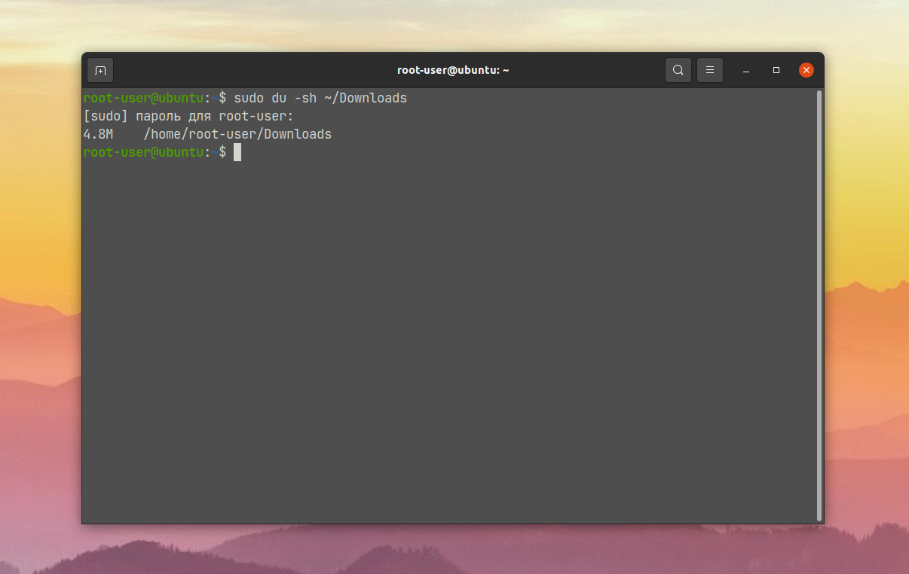
Om de commando's beter te begrijpen, nemen we de betrokken opties even door:
-s- alleen de grootte van de map zelf weergeven, zonder submappen.-h- uitvoerinformatie in de gebruikelijke vorm. We hebben het over maateenheden (K - kilobytes, M - megabytes, enz.).
Je kunt ook de totale grootte van alleen de bestanden in de map bekijken, zonder rekening te houden met de inhoud van submappen. Hiervoor wordt de optie-S gebruikt:
$ sudo du -sSh /home/root-user/Downloads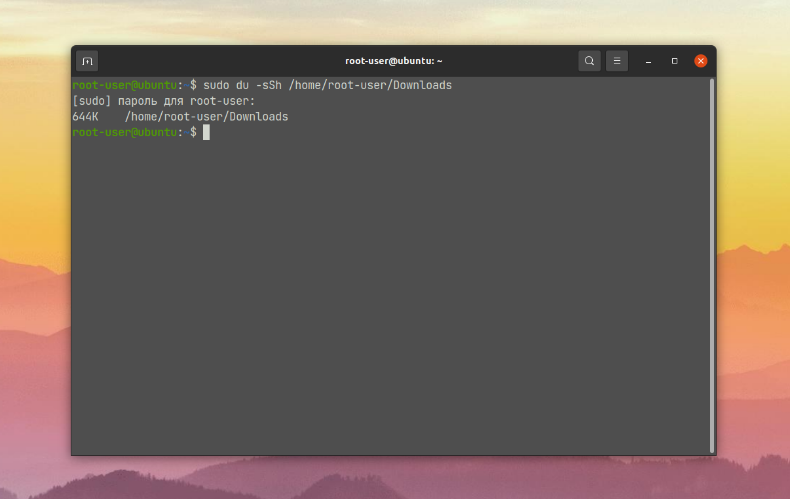
Zoals je ziet, is het heel eenvoudig om de grootte van een map te achterhalen.
Mappen in een map
Een tweede handig scenario voor het gebruik van het hulpprogramma du is het uitvoeren van de grootte van alle submappen in een bepaalde map, zonder rekening te houden met de bestanden erin. Laten we opnieuw de map Downloads als voorbeeld nemen. Hier is het commando dat we nodig hebben:
$ sudo du -h /home/root-user/Downloads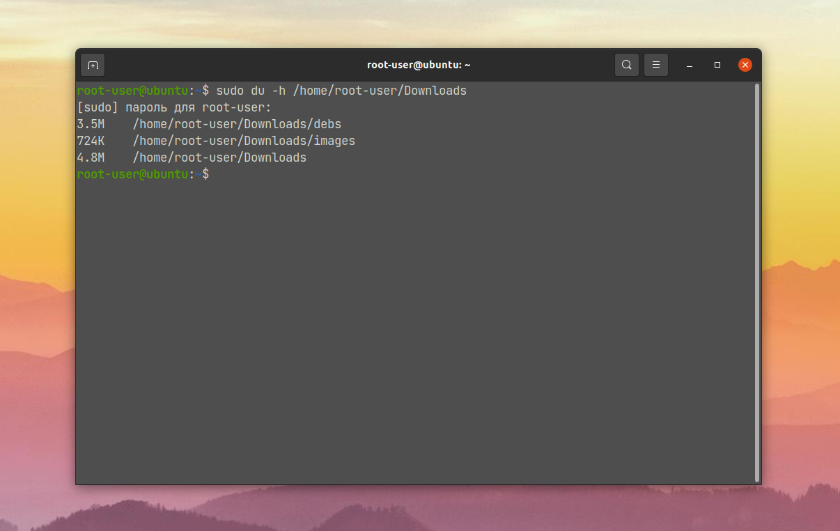
Als resultaat van de uitvoering zal de terminal eerst de grootte van de submappen weergeven en vervolgens de grootte van de map zelf. Met de optie --max-depth kun je de maximale nestdiepte instellen. Als je alleen geïnteresseerd bent in de map zelf, is de diepte 0, als je ook geïnteresseerd bent in de submappen, is de diepte 1 of meer:
$ sudo du -h --max-depth=1 /home/root-user/Downloads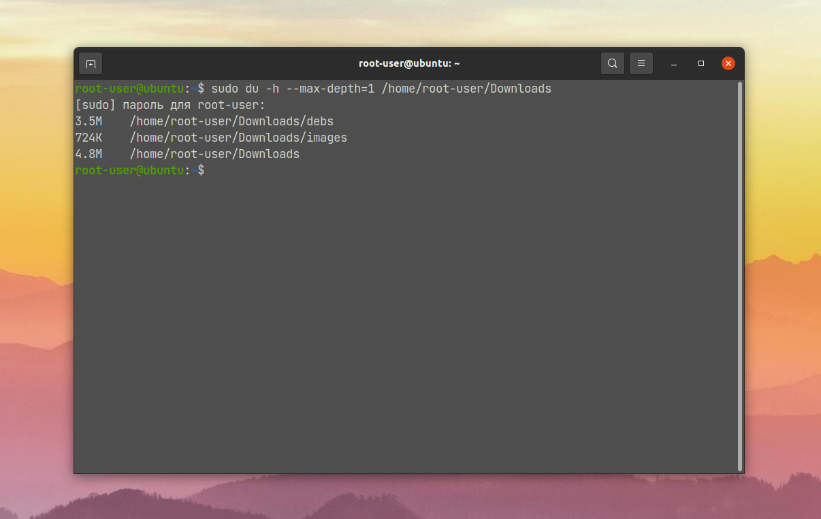
Dit is handig als de map erg groot is en je het bereik van het hulpprogramma du moet beperken.
Je kunt ook de grootte van de map zelf zien en alle bestanden erin, inclusief submappen. Hiervoor moet je aanvullend de optie -a instellen:
$ sudo du -ah /home/root-user/Downloads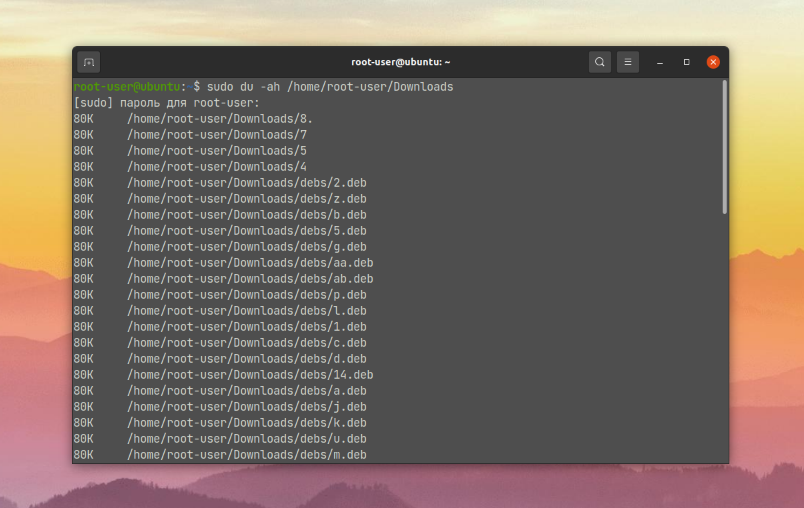
Als de uitvoergegevens te groot zijn, is het in sommige situaties zinvol om ze op grootte te sorteren. Voeg hiervoor sort -rh toe na het pad naar de map in het hoofdcommando:
$ sudo du -ah /home/root-user/Downloads | sort -rh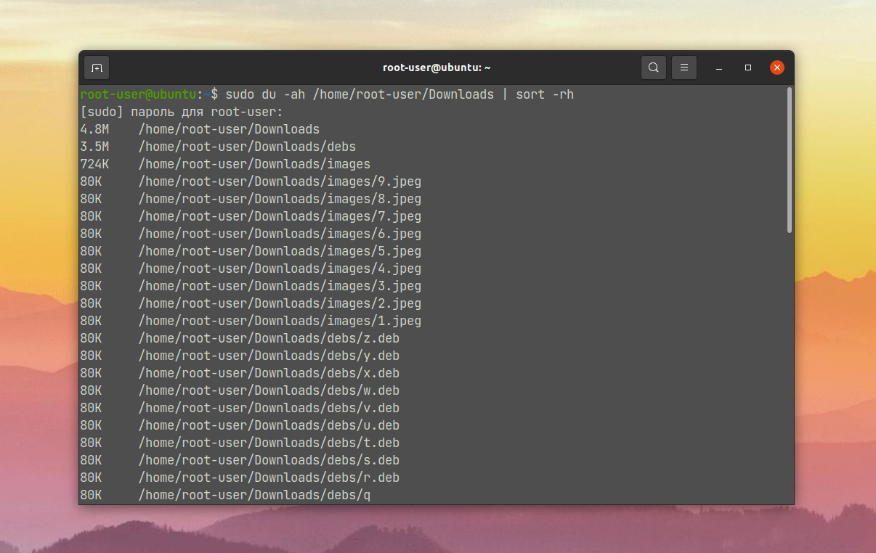
Nu weet je hoe je de grootte van een map in Linux en zijn bijlagen kunt zien met het hulpprogramma du.